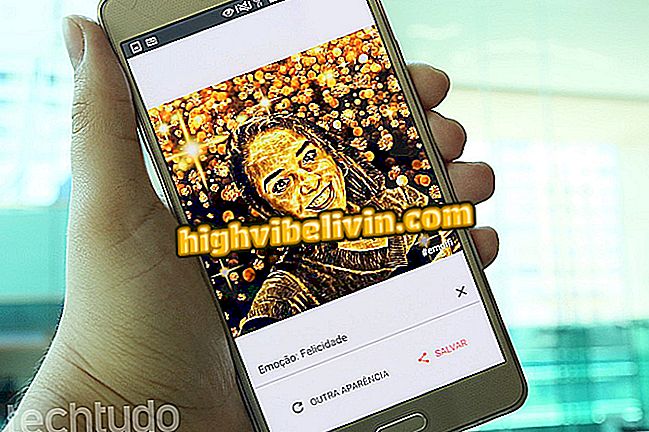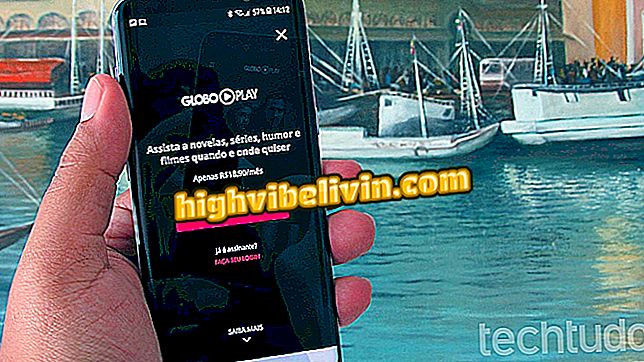Aplikacja Video Music: Dowiedz się, jak korzystać z InShot
Użytkownik może umieścić muzykę na wideo za pomocą aplikacji InShot, mobilnego edytora obrazów z interesującymi narzędziami. Pierwotnie opracowany do publikowania zdjęć i klipów na Instagram bez cięć, aplikacja ma dziś kilka funkcji. Wśród nich jest możliwość osadzania dźwięku w filmach, które można udostępniać w różnych sieciach społecznościowych, takich jak Facebook, WhatsApp i YouTube, a także na samym Instagramie.
Aplikacja jest do ściągnięcia za darmo i jest dostępna na Androida i iPhone'a (iOS). Procedura dołączania pliku audio do klipu jest dość podobna na obu platformach, więc samouczek poniżej - wykonany w systemie Android 8 (Oreo) - może być śledzony przez wszystkich użytkowników.
Edytor zdjęć do Instagrama: zobacz pięć bezpłatnych opcji

Aplikacja Video Music: Dowiedz się, jak korzystać z InShot
Chcesz kupić telefon komórkowy, telewizor i inne produkty dyskontowe? Know the Compare
Krok 1. Otwórz InShot. Aby nagrać nowy film, dotknij ikony kamery i wybierz opcję "Nagraj wideo". Wykonaj strzelanie normalnie, a kiedy skończysz, przejdź do kroku 3 z drugiego obrazu;

Możliwość nagrywania nowego wideo z InShot
Krok 2. Jeśli chcesz użyć wideo z galerii telefonu, kliknij przycisk "Wideo". Następnie daj aplikacji dostęp do galerii urządzenia;

Zezwolenie na dostęp do galerii urządzenia do aplikacji InShot
Krok 3. W górnej części ekranu wybierz katalog, w którym wideo jest przechowywane. Stuknij żądany plik, aby go wybrać. Przy wideo już na ekranie edycji wybierz narzędzie "Muzyka";

Wideo załadowane na ekranie edycji InShot
Krok 4. InShot ma galerię muzyczną w zakładce "Najciekawsze". Aby umieścić utwór w telefonie, przejdź do zakładki "Moja muzyka", dotknij żądanego pliku audio i naciśnij przycisk "Użyj";

Wybór pliku audio, który będzie używany wraz z wideo w InShot
Krok 5. Gdy po raz pierwszy użyjesz funkcji muzyki w InShot, aplikacja wyświetli krótki samouczek, w którym nauczysz się modyfikować narzędzie. Dotknij "Ok", aby zamknąć wiadomość i przejść do edytora muzyki. Zauważ, że w edytorze są dwa paski: jeden z wideo i drugi z dźwiękiem, który domyślnie będzie wyrównany. Naciśnij przycisk odtwarzania, aby odtwarzać pliki jednocześnie;

InShot edytor muzyki wideo
Krok 6. Przeciągnij pasek muzyki w prawo, jeśli chcesz, aby dźwięk zaczął się po filmie. Naciśnij przycisk "play", aby sprawdzić wynik. Powtórz procedurę, aby przeciągnąć pasek i odtworzyć wideo, dopóki dźwięk nie rozpocznie się we właściwym czasie. Gdy zestaw jest zgodny z życzeniem, naciśnij przycisk "sprawdź";

Dostosuj na początku dźwięku wideo edytowanego w aplikacji InShot
Krok 7. Możesz kontynuować edycję wideo, używając filtrów i naklejek lub używając innych narzędzi edytora (na potrzeby tego samouczka skupimy się tylko na funkcji wstawiania muzyki). Po zakończeniu naciśnij przycisk "zapisz". Pozostaw zaznaczone pole "Zachowaj wersję roboczą" i kliknij "Zapisz" jeszcze raz;

Wideo z muzyką wstawioną do zapisanej aplikacji InShot
Krok 8. Wybierz jakość swojego wideo. Pamiętaj, że im wyższa rozdzielczość, tym większy plik i dłuższa aplikacja do konwersji. Poczekaj, aż InShot utworzy nowy plik z połączonym audio i wideo;

Ustawienie jakości wideo dla konwersji InShot
Krok 9. Twój film jest gotowy do udostępnienia. Wybierz jedną z sieci społecznościowych zasugerowanych przez InShot - oprócz Instagrama, WhatsAppa i Facebooka, na pasku wyświetli się także Messenger, YouTube, Twitter i e-mail. Jeśli nie chcesz żadnej z tych aplikacji, wybierz "Inne" i wybierz aplikację, którą chcesz wybrać. Uzupełnij udział zgodnie z wybraną platformą.

Wideo z muzyką dodane w aplikacji InShot udostępnianej na Facebooku

Jak umieścić piosenkę w statusie WhatsApp
Z jakiego edytora zdjęć zazwyczaj korzystasz? Zostaw swoją opinię na forum